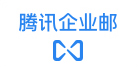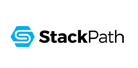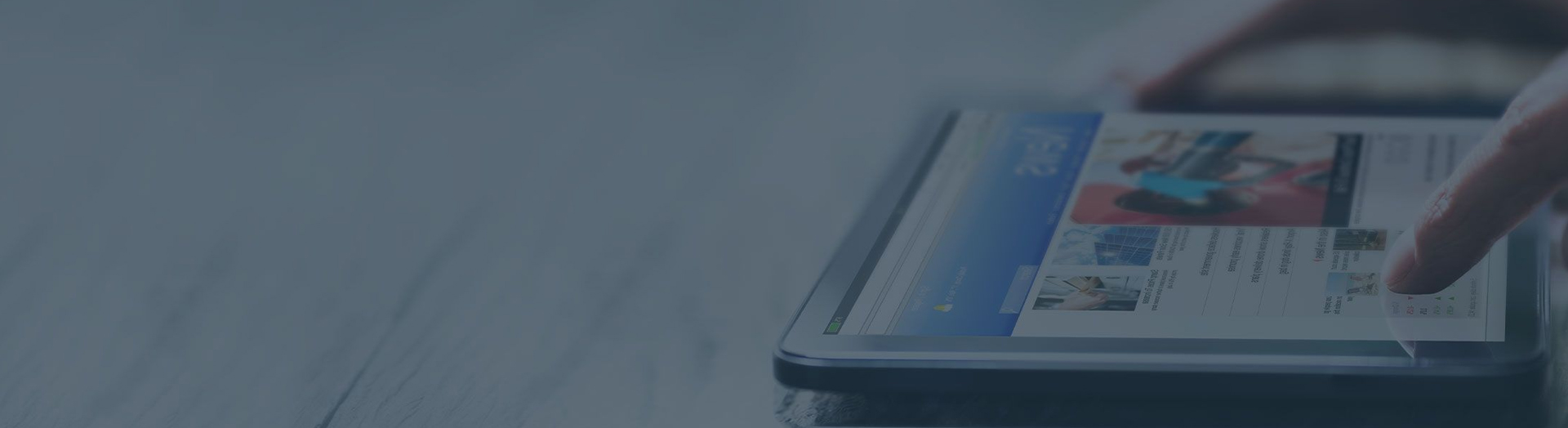
- 公司的、行业的、专业的就在这里 了解我们的动态和观点
如何在站点上创建 XML 站点地图
创建 XML 站点地图的过程取决于您的网络托管服务商。也就是说,我们将要了解在最常用的 Web 主机上创建 XML 站点地图。那是:
- WordPress
- Wix
- HubSpot
1.在 WordPress 网站中创建 XML 站点地图
如果 WordPress 托管您的站点,您的站点地图将不会自动生成。您必须使用特定的方法手动创建它们WordPress插件. 您可以选择的最好的两个是 Google XML Sitemaps 和 Yoast SEO 插件。
如果您选择第一个,则需要安装插件并生成 XML 站点地图。按着这些次序。
登录到您的 WordPress 仪表板并导航到插件 –> 添加新插件。之后,一定要查找“Google XML Sitemaps”,点击“立即安装”按钮,然后点击“激活”。一旦插件处于活动状态,它将自动生成站点地图。
此外,您可以将设置配置为优先于其他页面或从站点地图中排除不太重要的页面。要打开插件配置页面,请转到设置 –> XML 站点地图 – > 基本选项。
在此之后,向下滚动到“站点地图内容”并取消选中要在站点地图中排除的框。最后,单击“更新选项”以保存您的更改。请记住,您可以在“基本选项”菜单中选择其他首选项。
当使用Yoast SEO 插件, 安装和激活程序与 Google XML Sitemaps 相同。
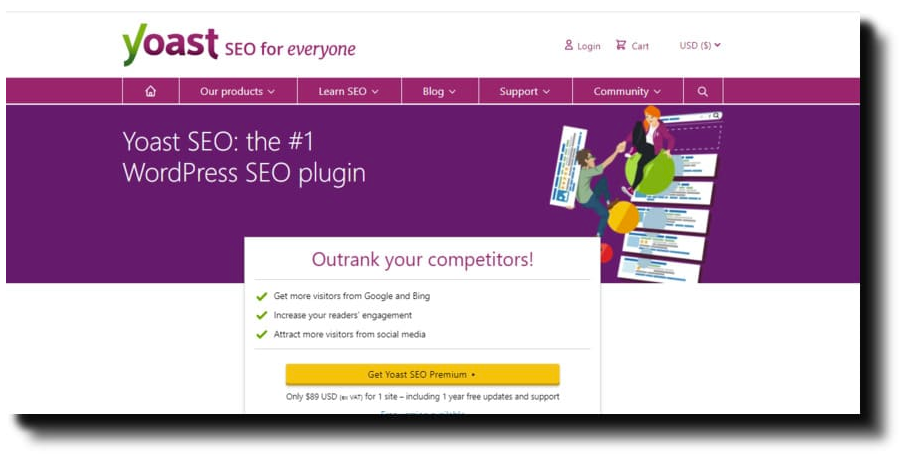
激活 Yoast SEO 插件后,导航至SEO – > General – > Features并打开“ XML 站点地图”开关以生成您的站点地图。
2. 在 Wix 和 HubSpot 托管站点中创建 XML 站点地图
如果您的站点由 Wix 或 HubSpot 主机提供支持,则您不必担心手动生成站点地图或安装插件。问题是,主机是基于云的,因此,它们会自动生成您的站点地图。
要在HubSpot 帐户, 单击主导航栏中的设置按钮,然后转到Domains & URLs -> Sitemap。
之后,点击“查看 XML 文件”按钮。您还可以在站点地图上更改您的偏好。确保在完成后保存更改。
现在您已经生成了 XML 站点地图,是时候将它提交给 Google 了,因为它有大量的活跃用户。
最近的研究表明,谷歌以 92.05% 的份额主导着搜索引擎市场市场份额. 考虑到这一点,以下是将您的站点地图提交给 Google 的过程。
向 Google 提交站点地图的分步过程。
第 1 步:登录谷歌搜索控制台. (如果您没有帐户,请先注册然后登录)。
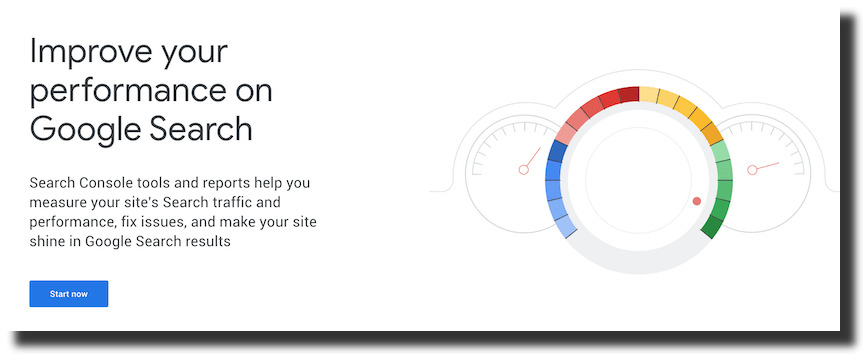
第 2 步:导航到边栏,然后选择您的站点。
第 3 步:选择您的站点后,点击“站点地图”按钮。如果您没有看到此按钮,请单击“索引”以显示“站点地图”选项。
第 4 步:转到“添加新站点地图”并在空白字段中输入您的站点地图 URL
第五步:点击提交按钮
而已。提交后,Google 将抓取您的网站,如果所有其他 SEO 考虑都到位,您肯定会在结果页面中获得高排名。
- 上一篇: 站点地图的优化技术
- 下一篇:为什么需要创建和优化 XML 站点地图